Nenhum videogame está livre de bugs e falhas; o mesmo é ainda mais preciso para jogos multijogador online. Se você está tentando entrar no Apex Legends e está sendo atingido pelo erro “O cliente não está executando o anti-cheat ou falhou na autenticação anti-cheat,” você provavelmente está pensando: como faço para corrigir isso?
Softwares anti-cheat são essenciais em jogos multijogador online, garantindo uma experiência divertida e justa para todos. Mesmo que você não use hacks, os softwares anti-cheat podem levantar falsamente sinais de alerta e impedir que você faça login no jogo.
Aqui estão algumas soluções simples para tentar reparar o software Anti-Cheat do Apex Legend. Antes de prosseguir com essas correções, certifique-se de não ter nenhum cheat. Uma simples reinicialização do seu PC também pode resolver rapidamente muitos problemas do computador. Portanto, certifique-se de fazer isso antes de qualquer correção complexa.
Correção 1: repare o jogo por meio do EasyAntiCheat.
Os arquivos do jogo às vezes podem ser corrompidos e, portanto, precisam ser verificados e substituídos. Esses arquivos corrompidos impedem que o software anti-cheat seja carregado corretamente, pois acredita que o usuário modificou os arquivos do jogo.
Apex Legends usa EasyAntiCheat como escudo contra hackers. Para corrigir o erro, você pode reparar o jogo diretamente através do cliente EasyAntiCheat encontrado nos arquivos do programa.
Você pode reparar o jogo seguindo estas etapas:
- Navegue até a pasta Arquivos de programas (x86)
- Abra EasyAntiCheat dobrador
- execute o EasyAntiCheat.exe lima
- Escolha Apex Legends no menu suspenso e selecione Serviço de reparo.
- Assim que o reparo for concluído, verifique se o erro ainda existe.
Correção 2: execute Apex Legends e Origin/EA Play como administrador
Às vezes, o aplicativo precisa de permissões e privilégios escalonados para funcionar corretamente. O software Anti-Cheat é notoriamente famoso por pedir permissão para procurar ativamente por cheats no sistema enquanto o jogo está em andamento.
Seria melhor se você concedesse permissões adicionais ao Apex Legends e Origin/EA Play como administrador para resolver possíveis erros. Para executar o jogo como administrador, siga estas etapas:
- Clique com o botão direito no Origem/EA Play atalho e selecione Correr como Administrador.
- Repita esta etapa para iniciar o Apex Legend e verificar se o erro do Anti Cheat foi corrigido. Se o problema persistir, tente outras soluções.
Correção 3: reinstalar o Origin
Se você enfrentar problemas com o software anti-cheat Apex Legends, você pode tentar reinstalar o Origin. Para fazer isso, desinstale o Origin/EA Play e instale uma nova cópia do site.
A reinstalação não excluirá o jogo, então não se preocupe com longos tempos de instalação. O Origin/EA Play é conhecido por ter muitos bugs e uma simples reinstalação do serviço pode consertar seu jogo.
Correção 4: Reparar arquivos de jogos através do Origin/EA Play/Steam
É possível que os arquivos do jogo tenham sido corrompidos e, portanto, o software Anti-Cheat não consiga verificar/autenticar sua validade. Reparar arquivos de jogo corrompidos pode corrigir o erro, permitindo que você jogue. Você pode reparar os arquivos do jogo seguindo estas etapas:
I. Vapor
- Abra o Steam, navegue na biblioteca do seu jogo e clique com o botão direito em Apex Legends.
- Selecionar Propriedades.
- Selecione os Ficheiros locais aba.
- Clique no Verifique a integridade dos arquivos do jogo.
- Deixe o Steam verificar os arquivos e substituir os corrompidos.
- Quando o processo estiver concluído, reinicie o seu PC.
- Inicie o Steam e inicie o Apex Legends.
II. Origem
- Abra o Origin e navegue até sua biblioteca.
- Clique com o botão direito em Apex Legends.
- Selecionar Reparar.
- Deixe o Origin verificar os arquivos do jogo e substituir os corrompidos.
- Assim que o processo for concluído, reinicie o seu PC
- Inicie o Origin e inicie o Apex Legends
Correção 5: Safelist Apex Legend e Origin/EA Play no Firewall do Windows e programa antivírus.
Os programas Firewall e Antivírus do Windows bloqueiam a execução de aplicativos prejudiciais com comportamento incomum. O software Anti-Cheat é regularmente sinalizado falsamente como perigoso por ambos os programas devido ao seu comportamento incomum.
Tente listar Apex Legends com segurança no firewall do Windows e no programa antivírus para corrigir o erro. Siga estas etapas para colocar o jogo na lista segura:
- Abra a barra de pesquisa do Windows 10/11 e procure o firewall. Selecionar Firewall do Windows Defender dos resultados.
- No lado esquerdo da barra de menu, selecione Permitir um aplicativo ou recurso por meio do Firewall do Windows Defender.
- Uma nova janela se abrirá. Agora adicione Apex Legends/Origin (ou EA Play) à lista de exceções e verifique se o erro foi corrigido.
Se adicionar o jogo à lista de exceções não funcionou, você pode tentar desabilitar temporariamente o Firewall do Windows e seu programa antivírus para ver se funciona. Se o problema persistir, tente outras soluções.
Correção 6: atualize seu sistema e drivers gráficos
Isso pode parecer estranho, mas o sistema e os drivers gráficos podem atrapalhar muitas coisas nos videogames.
Sistemas e drivers gráficos desatualizados às vezes são a principal causa desse erro. Você deve atualizar seus drivers e verificar se isso resolve o seu problema. Para atualizar seus drivers, siga estas etapas:
- Abra a barra de pesquisa do Windows 10/11 e digite atualizações, e selecione Verificar atualizações da categoria de melhor jogo.
- Clique em Verificar atualizações no painel direito. O Windows baixará e instalará automaticamente as atualizações/drivers mais recentes do seu sistema.
- Inicie o jogo e verifique se o erro do Anti-Cheat foi resolvido.
Se esta correção não ajudar você com o erro “O cliente não está executando o anti-cheat ou falhou na autenticação anti-cheat”, sua próxima melhor aposta é realizar uma instalação limpa do jogo.
Alguns jogadores também relataram que dispositivos USB também podem causar esse erro. Você pode remover qualquer dispositivo USB conectado do seu PC e verificar se funciona.
Sobre Apex Legends
Apex Legends é um jogo FPS Battle Royale gratuito desenvolvido pela Respawn Entertainment e publicado pela Electronic Arts. Até 20 esquadrões de três pessoas ou 30 duplas de duas pessoas pousam em uma ilha, procuram armas e suprimentos e tentam matar os outros jogadores até que eles sejam o único time restante.
O jogo apresenta excelente mecânica de combate e movimento e é geralmente considerado um dos jogos Battle Royale mais competentes que existe. Os jogadores podem escolher um entre muitos modelos de personagens pré-preparados, cada um com seu próprio estilo de jogo e conjunto de movimentos único.
O jogo foi lançado para Microsoft Windows, PlayStation 4 e Xbox One em 4 de fevereiro de 2019. Uma versão Nintendo Switch lançada em março de 2021. As portas Android e iOS estão planejadas para 2022.
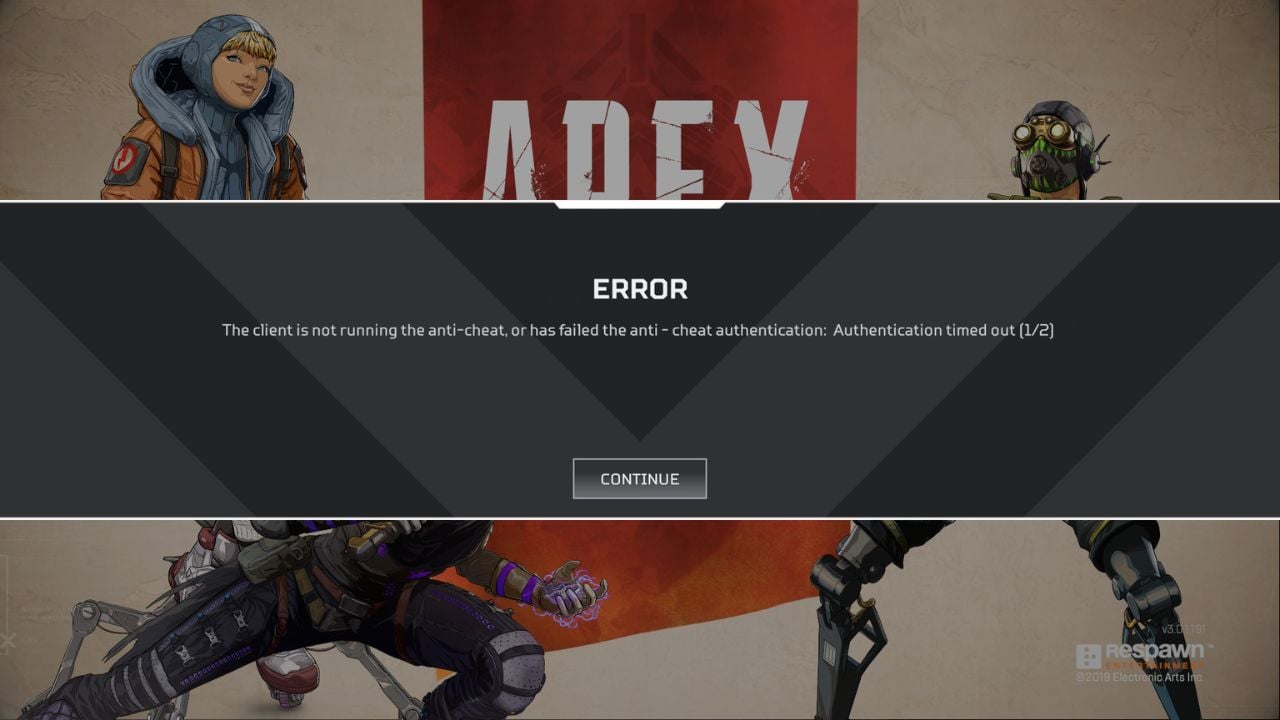

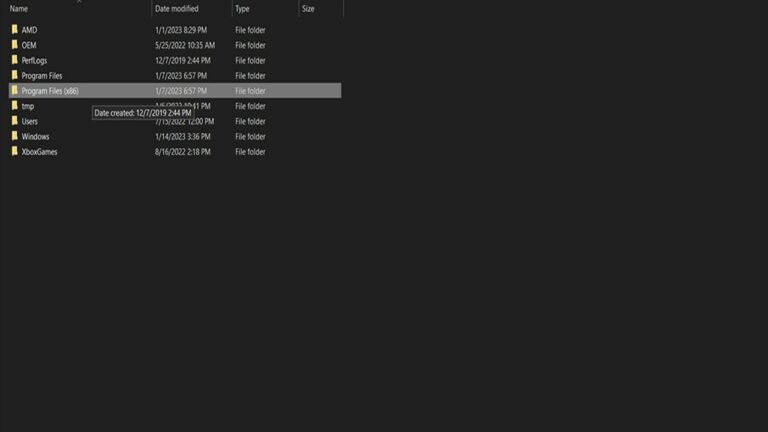
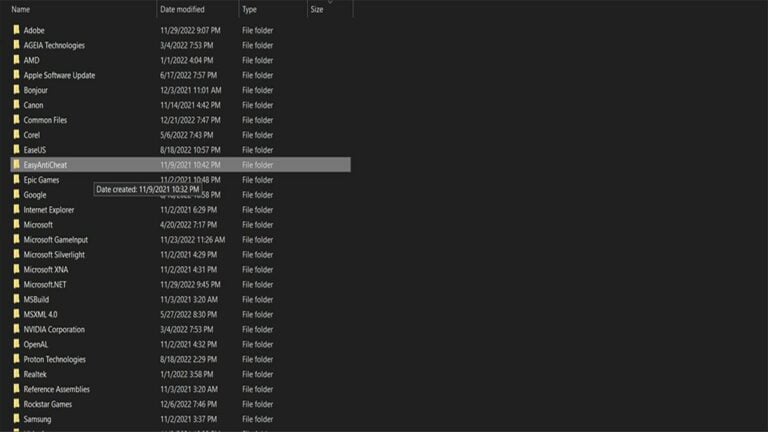
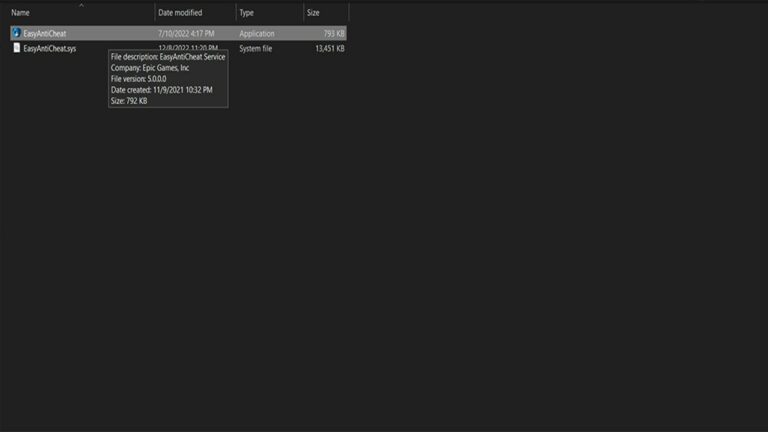
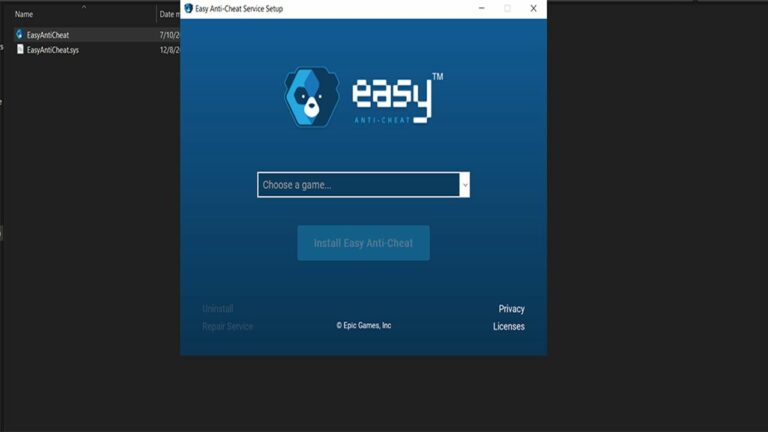
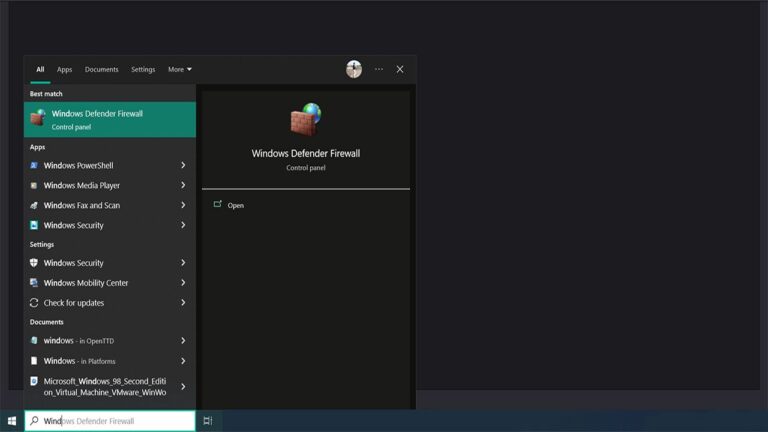
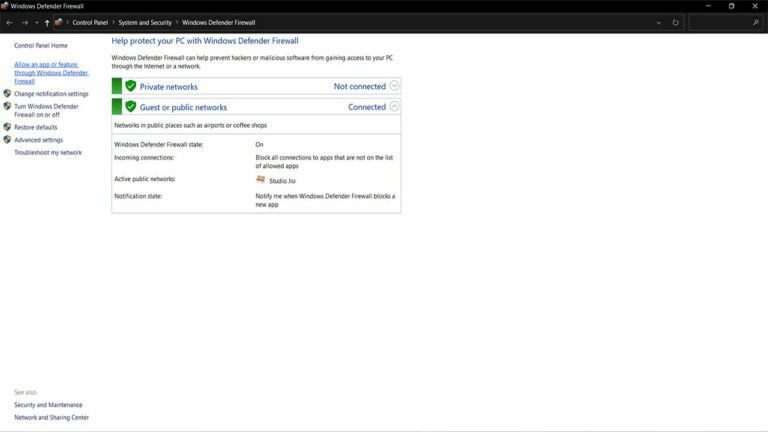
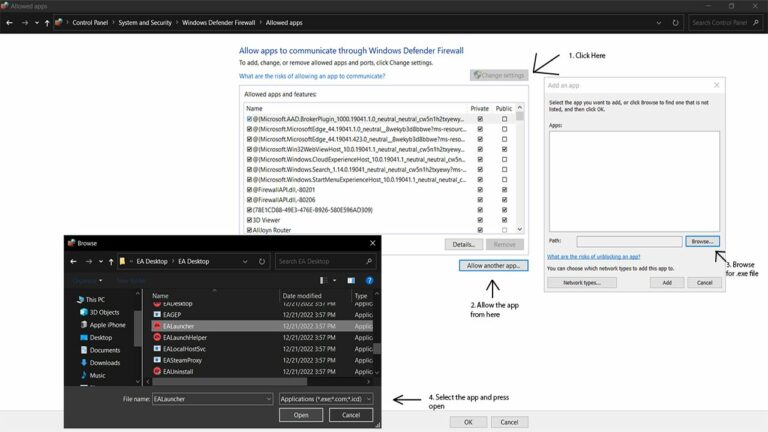
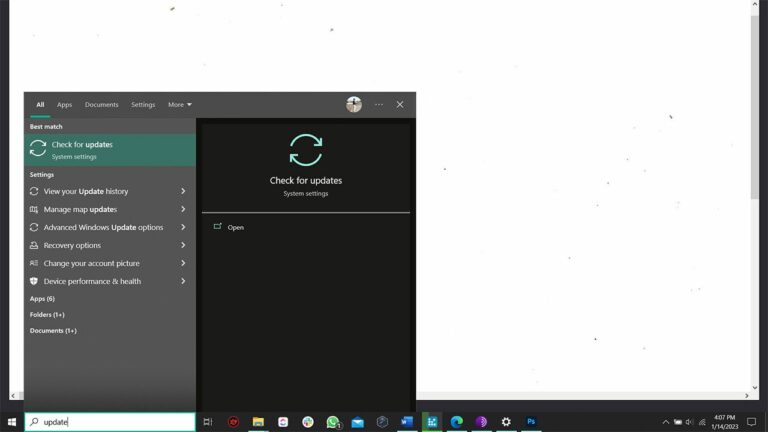
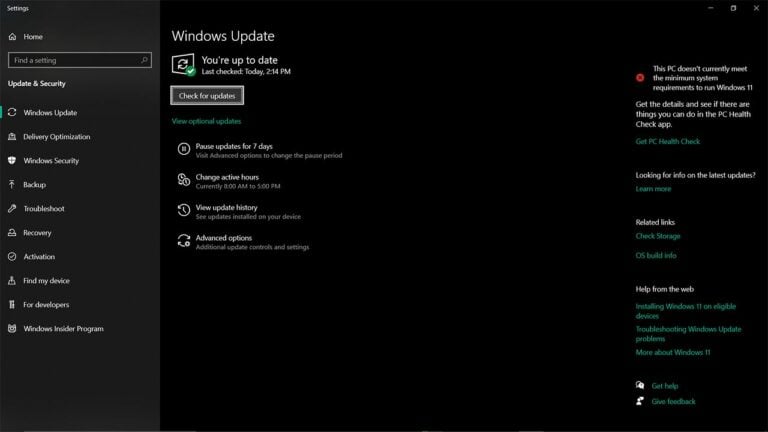


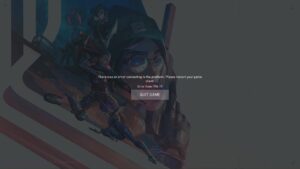





Sem comentários no FIX para Apex Legends, Anti-Cheat Not Running ou erro de autenticação com falha